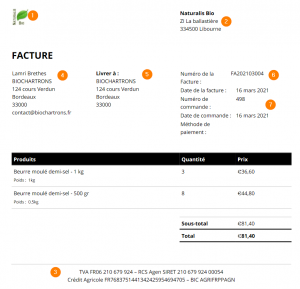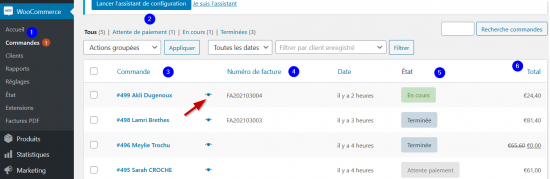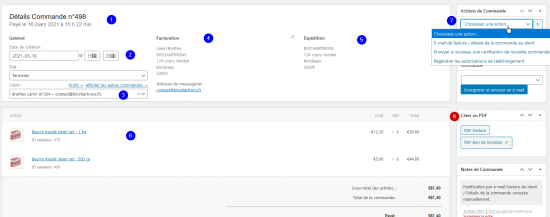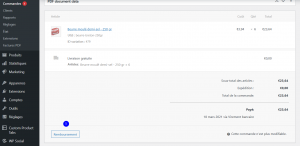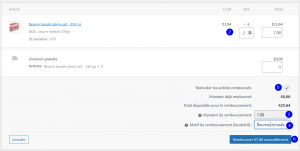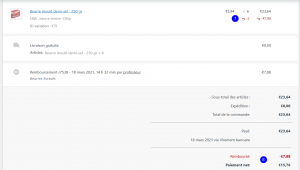WooCom - Les commandes
![]() Accueil > E-commerce WordPress >
WooCom - Les commandes
Accueil > E-commerce WordPress >
WooCom - Les commandes
Extension - WooCommerce PDF Invoices & Packing Slips
|
Il est indispensable d'installer l'extension "PDF Invoices & Packing Slips". Elle permet de générer automatiquement à la validation de la commande la facture et le bon de livraison au format pdf. Une fois l'extension installée, il convient de la paramétrer en ajoutant les informations indispensables. |
Paramétrage général
WooCommerce - FACTURES PDF/ onglet "général"
| Comment voulez-vous voir le PDF ? |
|
| Ajouter un logo et définir sa hauteur |
-1- |
| Nom de la boutique & adresse |
Cette information apparait dans l'entête du document (facture/BL) -2- |
| Pied de page |
Cette partie permet d'ajouter des informations obligatoires et complémentaires sur l'entreprise -3-
|
| Champs supplémentaires | disponible uniquement en version payante |
Paramétrage de la facture
WooCommerce - FACTURES PDF/ onglet Documents : Facture | Bon de livraison
| Activer | Cette option cochée permet de rendre disponible pour le client la facture et le BL lorsqu'une action se produit. Par exemple, si la commande a le statut "Commande terminée", le PDF est généré sinon il ne l'est pas. |
| Afficher l'adresse de livraison |
|
| Informations clients |
|
| Informations concernant la facture -7- |
|
| Format de nombre -6- |
|
| Autoriser le téléchargement des factures à partir de lʼinterface « Mon compte » |
|
| Activer la colonne du numéro de facture dans la liste de commande |
À cocher, pour retrouver plus facilement une commande par son numéro |
Paramétrage du bon de livraison
WooCommerce - FACTURES PDF/ onglet Documents : Facture | Bon de livraison
| Activer | Cette option cochée permet de rendre disponible pour le client la facture et le BL lorsqu'une action se produit. Par exemple, si la commande a le statut "Commande terminée", le PDF est généré sinon il ne l'est pas. |
| Afficher l'adresse de facturation |
|
| Informations clients |
|
La gestion des commandes
Liste des commandes
WooCommerce - Commandes
Les commandes sont listées <1> pour avoir une vue d'ensemble des informations relatives aux ventes sur la boutique. Des filtres permettent une sélection les informations recherchées.
|
Contenu de la commande
|
La création manuellement d'une commande client passée par téléphone
Les retours de produits
La gestion des retours clients sur la version basique de WordPress est limitée au remboursement.
Un client vient de nous contacter pour un retour de produits abîmés à la livraison. Nous lui adressons par mail un bon de retour. Une fois les produits retournés reçus, nous devons procéder au remboursement du client. L'avoir n'est pas généré automatiquement suite au retour, il faut installer une extension payante pour permettre cette gestion.
WooCommerce - Commandes > Ouvrir la commande du client
|
|
|
|
|